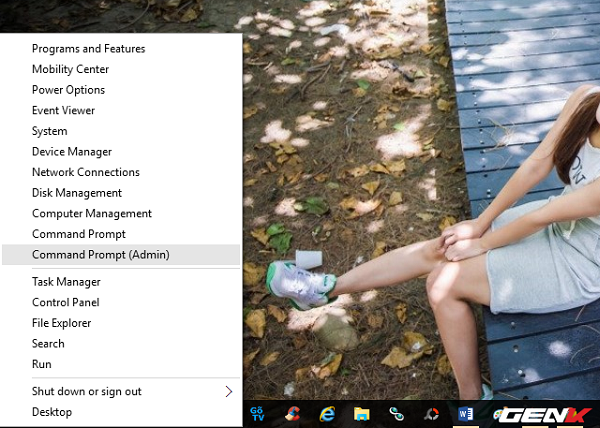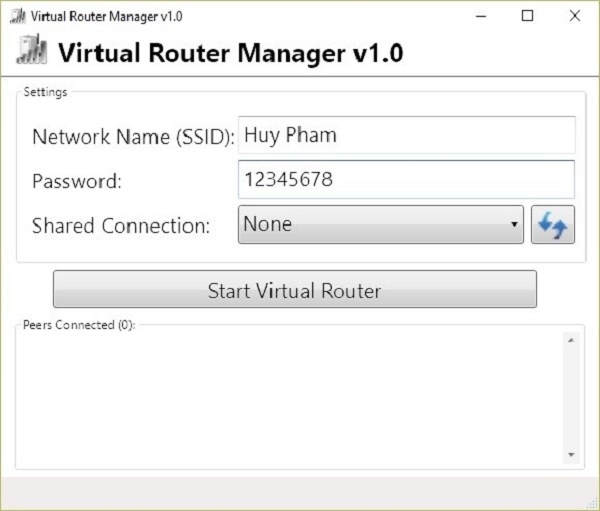Thủ thuật biến laptop đang chạy Windows 10 thành “trạm” phát sóng Wifi
(VietQ.vn) - Windows 10 cho phép người dùng thiết lập tính năng phát wifi để chia sẻ kết nối đến với các thiết bị không dây khác. Tuy nhiên, mặc định tính năng này đã bị ẩn, và người dùng cần phải trải qua vài thao tác để có thể kích hoạt được nó.
Lý do 'thần thánh' cần phải thường xuyên khởi động lại router Wifi
Thủ thuật tăng tín hiệu sóng Wifi lên mức cao nhất trong nháy mắt
Thủ thuật đơn giản chặn đứng những kẻ ‘dùng chùa’ mạng wifi nhà bạn
Mạng Wifi đã trở nên rất phổ biến và hầu như có mặt tại mọi nơi, tuy nhiên không phải lúc nào và ở đâu cũng có sẵn Wifi để các thiết bị có thể kết nối và truy cập Internet.
Tương tự như Windows 8.1, Windows 10 vẫn cho phép người dùng thiết lập tính năng phát Wifi để chia sẻ kết nối đến với các thiết bị không dây khác. Tuy nhiên, mặc định tính năng này đã bị ẩn, và bạn cần phải trải qua vài thao tác để có thể kích hoạt được nó.
Cụ thể, để biến laptop đang chạy Windows 10 thành “trạm” phát sóng Wifi, người dùng cần làm theo các bước sau:
Bước 1: Nhấn phải chuột vào nút Start và chọn lệnh Command Prompt (Admin).
Chọn lệnh Command Prompt. Ảnh: http://genk.vn
Hộp thoại Command Prompt xuất hiện, bạn hãy nhập vào dòng lệnh netsh wlan set hostednetwork mode=allow ssid=ten_wifi key= mat_khau, trong đó ten_wifi sẽ là tên của sóng wifi mà laptop bạn phát ra và mat_khau là khóa bảo vệ mà bạn sẽ thiết lập để tránh các kết nối không mong muốn
Bước 2: Người dùng hãy nhập vào lệnh netsh wlan start hostednetwork để khởi động cho Wifi Hotspot mà mình đã tạo ở trên. Tuy nhiên, nếu người dùng không nhớ các câu lệnh rườm rà phía trên, người dùng có thể nhờ đến sự trợ giúp của các phần mềm có chức năng tương tự để đơn giản hơn trong việc thiết lập. Tiêu biểu cho nhóm phần mềm này gồm các gợi ý sau đây:
Virtual Router: là phần mềm miễn phí, sẽ biến chiếc laptop đang kết nối Internet (qua mạng dây) của người dùng thành 1 trạm phát sóng Wifi miễn phí, từ đó, các thiết bị bên ngoài như smartphone, máy tính bảng hay các laptop khác… có thể dễ dàng truy cập Internet thông qua Wifi do laptop của bạn tạo ra, mà không cần phải kết nối trực tiếp với modem. Hiện tại Virtual Router chỉ hỗ trợ laptop sử dụng Windows 7 trở lên.
Với sự giúp đỡ của Virtual Router, người dùng sẽ không phải tốn đồng nào để phát sóng Wifi. Ảnh: http://dantri.com.vn
Sử dụng phần mềm này khá đơn giản. Từ giao diện chính của phần mềm, người dùng điền tên mạng Wifi muốn khơi tạo (tên mạng Wifi để các thiết bị khác kết nối vào), mục “Password” để điền mật khẩu bảo mật cho mạng Wifi (mật khẩu phải có tối thiểu 8 ký tự).
Tại mục “Share Connection” bên dưới cho phép người dùng chọn mạng để chia sẻ, chẳng hạn mạng không dây, mạng LAN, mạng Dial-up...
Thông thường tại mục “Share Connection” chúng ta thường chọn để chia sẻ mạng LAN (Local Area Network) để biến laptop thành một điểm phát sóng Wifi.
Sau khi đã hoàn tất các bước thiết lập, nhấn nút “Start Virtual Router”, lập tức laptop của người dùng sẽ biến thành một thiết bị phát sóng Wifi, cho phép các thiết bị khác (hỗ trợ kết nối Wifi) có thể kết nối với mạng Wifi do laptop phát ra để truy cập Internet.
Wi-Host for Windows: Là sản phẩm đến từ AskVG, Wi-Host for Windows được cung cấp hoàn toàn miễn phí và có thể hoạt động ngay mà không cần cài đặt. Sau khi tải về, bạn khởi chạy tập tin EXE để hiển thị giao diện phần mềm.
Trong giao diện chính, bạn hãy nhấn vào tab Setup Hosted Network và tiến hành thiết lập tên, mật khẩu và lớp bảo mật cho Wifi. Sau khi đã xong, hãy nhấn Start Hosted Networt.
Một hộp thoại hiển thị vài thông tin xuất hiện, bạn hãy nhấn OK để xác nhận. Và nhấn tiếp thêm 1 lần OK nữa là việc phát Wifi từ laptop Windows 10 đã sẳn sàng để sử dụng.
Hạnh Vũ (T/h)